Wenn Sie Musik von einem Bluetooth-Lautsprecher abspielen, erhalten Sie möglicherweise nicht die Lautstärke oder den Boost, um Ihre Party zu beleben.
Infolgedessen schließen viele Benutzer mehrere Bluetooth-Lautsprecher an, z. B. Stereo Pair oder zwei Homepod-Lautsprecher, um die Klangqualität mit einem doppelten Ausgang zu verbessern.
Wenn Sie jedoch ein Apple-Benutzer sind, fragen Sie sich vielleicht:
- „Gibt es eine App, mit der Sie mehrere Bluetooth-Lautsprecher gleichzeitig verbinden können?“
- Verbinden Sie mehrere Bluetooth-Lautsprecher und Kopfhörer mit diesen Apps
- Einrichten von AmpMe
- Einrichten von Bose Connect
- Ultimate Ears einrichten
- So richten Sie die Dual-Audio-Funktion von Samsung ein
- So richten Sie SoundSeeder ein
- So richten Sie ein HomePod-Stereopaar ein
- Häufig gestellte Fragen
- Kann ich mein iPhone mit mehreren Bluetooth-Lautsprechern gleichzeitig verbinden?
- Gibt es eine App, um eine Verbindung zu mehreren Bluetooth-Lautsprechern herzustellen?
- Kann ich 2 Bluetooth-Geräte mit meinem iPhone verbinden?
- Hat das iPhone Dual Audio?
- Können Sie mehrere Bluetooth-Lautsprecher gleichzeitig anschließen?
- Fazit
„Gibt es eine App, mit der Sie mehrere Bluetooth-Lautsprecher gleichzeitig verbinden können?“
Die kurze Antwort lautet: „Ja!“
Sie können mehrere Bluetooth-Lautsprecher mit neueren iPhone-Modellen verbinden, indem Sie mehrere Apps wie Bose connect verwenden, mit denen Sie mehrere Lautsprecher Huckepack voneinander verbinden können, um Audio abzuspielen oder zu streamen.
AdvertisementsWhile Apple-Nutzer haben immer über ihre Geräte in Bezug auf die Sicherheit Sicherheit prahlte, fehlt ihnen der Zugang zu vielen tollen Features in Android-Geräten gefunden, vor allem neuere Versionen wie Android 11.
ADVERTISEMENTSLASSEN Sie uns also das Spielfeld erweitern, indem wir alternative Methoden untersuchen, mit denen sowohl Apple- als auch Android-Benutzer mehrere Bluetooth-Kopfhörer oder -Lautsprecher anschließen können.
Verbinden Sie mehrere Bluetooth-Lautsprecher und Kopfhörer mit diesen Apps
Im Folgenden finden Sie 5 kostenlose Apps, mit denen Apple-Benutzer Audio auf kompatiblen Geräten streamen oder abspielen können:
- AmpMe
- Bose Connect
- Ultimate Ears
- Samsungs Dual-Audio-Funktion
- Soundseeder
Einrichten von AmpMe
Die AmpMe-App ist nicht exklusiv für ein Betriebssystem system, Telefongesellschaft oder Lautsprechermarke, und daher ist es unglaublich vielseitig zu bedienen.
Werbunges funktioniert jedoch anders als andere ähnliche Apps. Sie benötigen andere Personen, um es zu installieren und mit ihren Facebook- oder Google-Konten zu verknüpfen.
Benutzer können eine Anfrage senden, um Ihre Songs anzuhören, solange die Ortungsdienste der App aktiviert sind. Mit dieser App können Benutzer technisch nicht mehrere Bluetooth-Lautsprecher an ihre iPhones anschließen.
Sie können jedoch mehrere Geräte koppeln, sodass jeder gleichzeitig dieselbe Musik hören kann.
Hier ist eine Schritt-für-Schritt-Anleitung zum Einrichten von AmpMe:
- Öffnen Sie die App und tippen Sie auf das Pluszeichen (+).
- Wählen Sie Ihren bevorzugten Musikdienst, z. B. Spotify, iTunes oder YouTube, undKlicken Sie auf Verbinden.
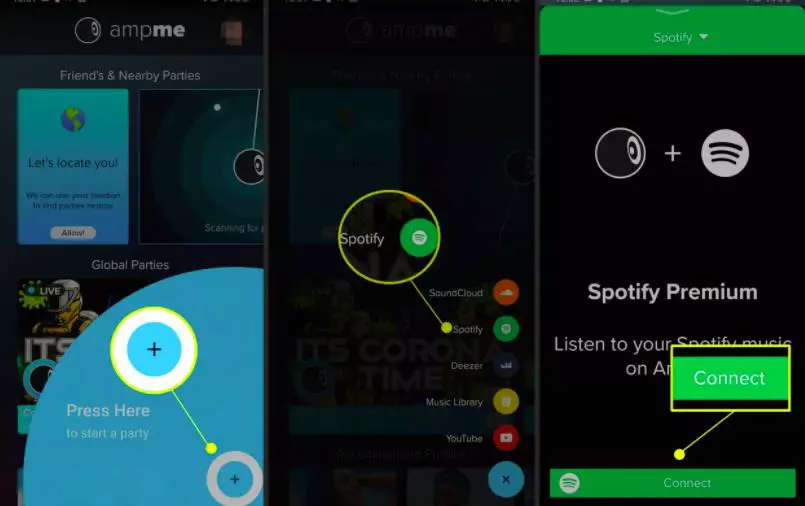
- Greifen Sie auf Ihr Musikkonto zu.
- Erstellen Sie Ihre Wiedergabeliste
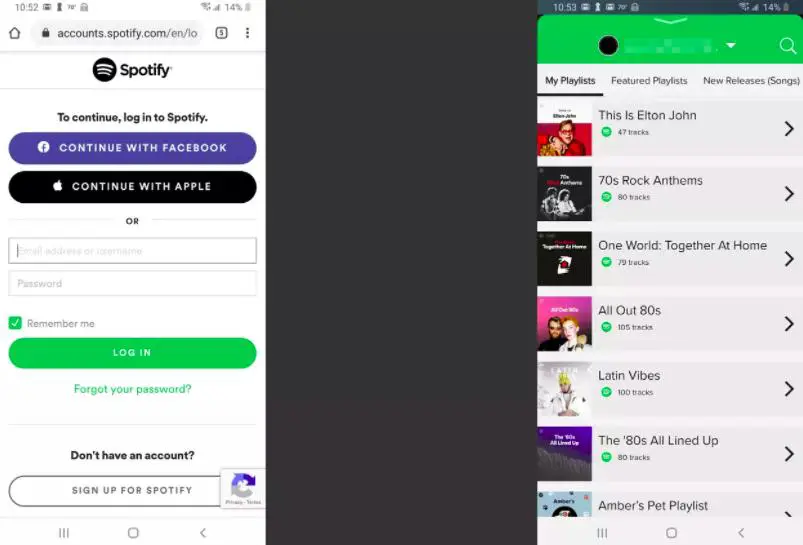
- Einladungen annehmen und die Party beginnen
Einrichten von Bose Connect
Im Gegensatz zu AmpMe ist die Bose Connect-App nur für Apple-Geräte verfügbar, sodass Benutzer zwei Bose-Lautsprecher oder -Kopfhörer gleichzeitig anschließen können. Advertisements
Andere Hersteller, Betriebssysteme oder Lautsprecher werden nicht unterstützt. Die wesentliche Funktion der App besteht darin, Audio auf die beiden synchronisierten Lautsprecher zu streamen.
Es aktualisiert jedoch auch die Firmware Ihres Geräts, um neue Funktionen zu unterstützen und verschiedene Audiofehler und -störungen zu beheben.Advertisements
Hier finden Sie eine Schritt-für-Schritt-Anleitung zum Einrichten von Bose Connect:
- Laden Sie die App aus dem Apple Store auf Ihr iOS-Gerät herunter.
- Schalten Sie Ihren Bose Lautsprecher oder ein kompatibles Headset ein.
- Öffnen Sie die App.
- Die App sollte automatisch die Bluetooth-Geräte. Wenn dies der Fall ist, sollten Sie auf Ihrem Bildschirm „Zum Verbinden ziehen“ sehen.

Tragen Sie Ihre Bose-Kopfhörer während des Setups, um einen Ton zu hören, der den Verbindungsaufbau bestätigt.
- Tippen Sie unten auf dem Bildschirm auf Wiedergabebereitschaft, und verbinden Sie Ihre Bluetooth-Lautsprecher über die Bluetooth-Einstellungen>Bluetooth auf Ihrem iPhone oder iPad. Unter der Option Andere Geräte sollten Sie Ihre Lautsprecher oder Headsets finden.
Ultimate Ears einrichten

Wenn Sie die Ultimate Ears-App herunterladen, können Sie zwischen Boom- und Megaboom-Lautsprechern wählen, um Audio auf gekoppelten Geräten abzuspielen.
Es gibt jedoch einige Einschränkungen, da nicht alle Lautsprecher oder Geräte mit der App kompatibel sind.
Wir empfehlen, im App Store und im Google Play Store nach einer Liste kompatibler Geräte zu suchen, um sicherzugehen.
Hier ist eine Schritt-für-Schritt-Anleitung zum Einrichten von Ultimate Ears:
- Kaufen Sie zwei Ultimate Ears Megaboom Lautsprecher
- Öffnen Sie die Ultimate Ears App auf Ihrem iPhone, iPod Touch oder iPad.
- Gehen Sie auf Ihrem Gerät zu den Bluetooth-Einstellungen und wählen Sie Ultimate Ears Megaboom aus der Liste aus.
- Drücken Sie zum Verdoppeln gleichzeitig die Bluetooth- und die +-Taste an den Lautsprechern.
- Drücken Sie dann zweimal die Bluetooth-Taste, um die beiden Lautsprecher hinzuzufügen.
So richten Sie die Dual-Audio-Funktion von Samsung ein
Benutzer mit Samsung Galaxy S8, S + oder höheren Modellen können von Androids Bluetooth Dual Audio profitieren, um mehr als einen Lautsprecher anzuschließen.
Die App ist mit den meisten Bluetooth-Lautsprechern kompatibel. So können Sie bei verschiedenen Lautsprechermarken einkaufen und Musik aus Ihrer Medienbibliothek abspielen.
Hier ist eine Schritt-für-Schritt-Anleitung zum Einrichten der Dual-Audio-Funktion von Samsung:
- Gehen Sie zu Einstellungen> Verbindungen>Bluetooth und schalten Sie es ein.Tippen Sie dann auf Erweitert. Tippen Sie bei früheren Modellen oder Android-Versionen auf das Menüsymbol in der oberen rechten Ecke Ihres Bildschirms.
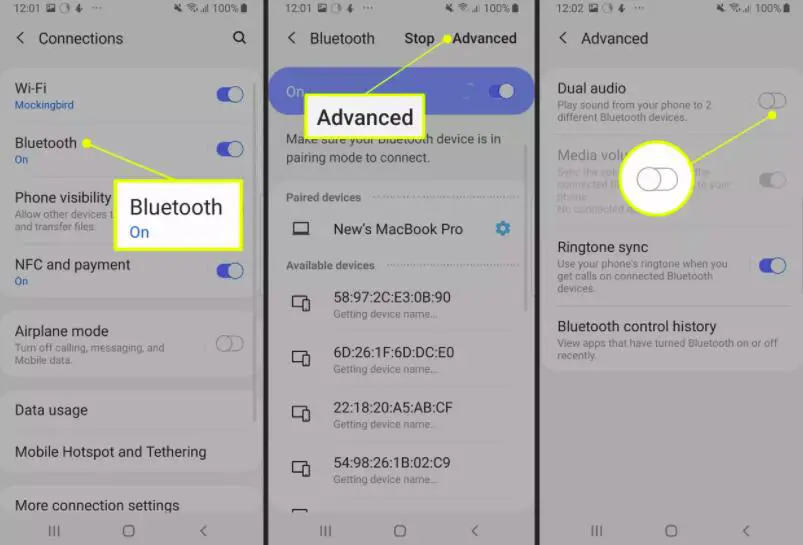
- Um die Funktion zu nutzen, koppeln Sie Ihr Gerät mit zwei Lautsprechern, zwei Bluetooth-Kopfhörern oder einem von beiden und schalten Sie den Partymodus ein. Wenn Sie einen dritten Lautsprecher oder Kopfhörer hinzufügen, wird das erste gekoppelte Gerät automatisch getrennt.
So richten Sie SoundSeeder ein
SoundSeeder ist eine Android-Anwendung, die Ihr Gerät mithilfe einer drahtlosen Verbindung in ein Audiosystem mit mehreren Lautsprechern verwandelt.
Wenn Sie eine Verbindung zu Ihrem Wi-Fi-Gerät herstellen, können Sie mehrere Bluetooth-Geräte oder Lautsprecher anschließen und Musik synchron hören. Sie können die App mit jedem verfügbaren WLAN-Hotspot verwenden.Werbung
Wenn kein WLAN verfügbar ist, können Sie mithilfe der Wi-Fi Direct-Funktion oder des Hotspots eines von Ihrem Gerät aus erstellen, um Ihre Smart-Lautsprecher anzuschließen.
Hier ist eine Schritt-für-Schritt-Anleitung zum Einrichten von SoundSeeder:
- Verbinden Sie Ihre Lautsprecher über WLAN und starten Sie die App.
- Wählen Sie ein Gerät als „Player oder Control Center“ und alle anderen Geräte als „Lautsprecher“.“
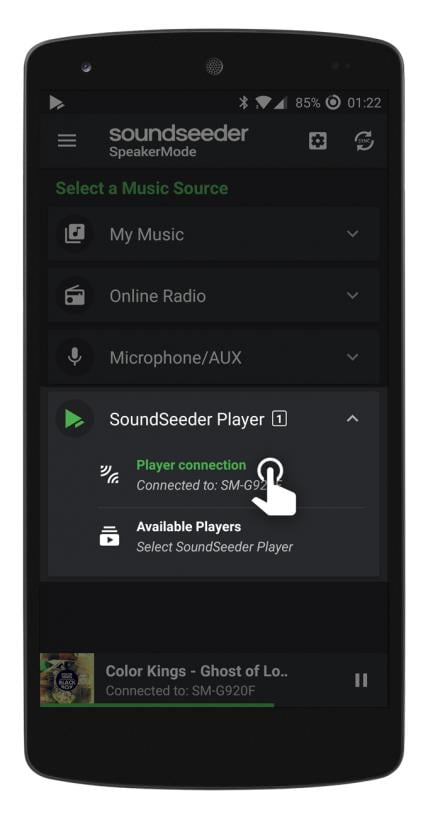
- Wählen Sie Ihre Lieblingsmusik und starten Sie die Wiedergabe auf Ihrem Player. Alle Lautsprecher spielen die Musik synchron ab.
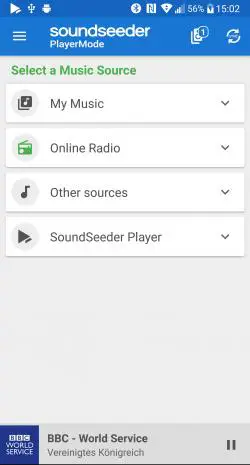
So richten Sie ein HomePod-Stereopaar ein
Machen Sie sich keine Sorgen um Apple-Benutzer. Apple hat Sie mit ihrer Version von Samsungs Dual Audio namens HomePod Stereo Pair abgedeckt.
Mit dieser Funktion können iPhone-, iPad- und iPod Touch-Benutzer ihre Geräte mit zwei HomePod-Lautsprechern koppeln.
Unabhängig davon, ob Sie die Lautsprecher im selben Raum oder in mehreren Räumen aufstellen, haben Sie die Möglichkeit, sie als Stereopaar zu verwenden. Während des Pairing-Vorgangs müssen sich beide Lautsprecher jedoch im selben Raum befinden.
Hier finden Sie eine Schritt-für-Schritt-Anleitung zum Einrichten eines HomePod-Stereopaars:
- Öffnen Sie die Home-App auf Ihrem iOS-Gerät.Halten Sie dann den HomePod gedrückt.
- Tippen Sie auf Einstellungen und wählen Sie Stereopaar erstellen.Wählen Sie dann den zweiten Lautsprecher. Sie sollten zwei HomePod-Symbole in der App sehen.
- Ordnen Sie beide Lautsprecher dem richtigen Kanal zu. Klicken Sie dann auf Zurück und Fertig.
Häufig gestellte Fragen
Kann ich mein iPhone mit mehreren Bluetooth-Lautsprechern gleichzeitig verbinden?
Ja, Sie können mehrere Bluetooth-Lautsprecher gleichzeitig mit den neueren iPhones mit verschiedenen Anwendungen verbinden.
Gibt es eine App, um eine Verbindung zu mehreren Bluetooth-Lautsprechern herzustellen?
Ja, Sie können mehrere Apps zum Verbinden mehrerer Bluetooth-Geräte verwenden, z. B. AmpMe, Bose Connect, Ultimate Ears, Samsungs Dual-Audio-Funktion, HomePod usw.
Kann ich 2 Bluetooth-Geräte mit meinem iPhone verbinden?
Ja, Sie können zwei Bluetooth-Geräte mit Ihrem iPhone verbinden, solange es iOS 6 oder höher mit den verschiedenen oben genannten Apps ausführt.
Hat das iPhone Dual Audio?
Ja, Apple hat kürzlich eine neue Funktion in iOS 13.2 namens Share Audio hinzugefügt, mit der Benutzer Audio streamen oder abspielen können, indem sie mehrere Lautsprecher anschließen.
Können Sie mehrere Bluetooth-Lautsprecher gleichzeitig anschließen?
Ja, Sie können mehrere Bluetooth-Lautsprecher gleichzeitig auf Apple- und Android-Geräten anschließen, sofern sie mit dem Modell und Betriebssystem Ihres Geräts kompatibel sind.
Fazit
Inzwischen sollten Sie die verschiedenen alternativen Möglichkeiten kennen, mehrere Bluetooth-Geräte mit Ihrem iPhone oder Android-Gerät zu verbinden.
Bevor Sie jedoch Geld für teure Geräte ausgeben, stellen Sie sicher, dass Sie die Einschränkungen und Einschränkungen Ihres Geräts durchgehen, damit Sie nicht mit inkompatiblen Geräten oder nicht unterstützten iOS- oder Android-Versionen enden.
